Screencast-O-Maticを使用すると、オーバーレイビデオツールを使用して、録画の変換やビデオプロジェクトのカスタマイズが簡単になります。
このツールを使用すると、既存のタイムラインに任意のmp4ビデオファイルをオーバーレイして、ビデオを強化できます。
ビデオエディタとオーバーレイツールにアクセスするには、デラックスユーザーである必要があります。
ツールを使用するためのいくつかの創造的な方法は次のとおりです。
パーソナライズされたナレーションで動画を強化
 オーバーレイビデオは、ビデオエディタの8つのオーバーレイ機能の1つです。
オーバーレイビデオは、ビデオエディタの8つのオーバーレイ機能の1つです。
このオーバーレイツールは、ビデオの多様性を提供します。ユーザーは、分割画面またはピクチャーインピクチャープロジェクトを作成できます。タイムラインにビデオを簡単に追加し、ファイルのサイズを変更して、オーバーレイとメインビデオの両方が同じフレーム内で再生されるようにすることができます。
教育者にとって最適なツールです。教師はこれを使用して、生徒の作品のビデオを紹介しながら、分割画面を作成してビデオフィードバックを表示できます。
魅力的なグリーンスクリーンの背景
 Green Screenを使用すると、さらに一歩進めることができます。背景を削除して、ビデオに置き換えることができます。クロマキーとも呼ばれる緑色の画面は、視聴者を引き付けるための創造的な方法です。
Green Screenを使用すると、さらに一歩進めることができます。背景を削除して、ビデオに置き換えることができます。クロマキーとも呼ばれる緑色の画面は、視聴者を引き付けるための創造的な方法です。
教師は、クラスのトピックに関するビデオの背景をインポートすることで、レッスンを視覚的な傑作に変えることができます。マーケターには、インタビューセグメントまたは一般的なマーケティングビデオのビデオ背景を追加する創造的な能力があります。
ツールの組み合わせは、外出中の専門家にとっても理想的です。緑色の画面を使用して不要な背景をブロックし、後でより適切なオフィス設定のビデオに置き換えます。
ストックライブラリからの高品質ビデオ
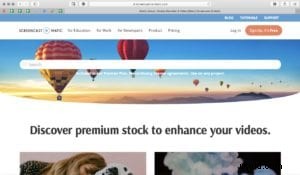 オーバーレイビデオを使用すると、ストックビデオを簡単にインポートできます。 Screencast-O-Matic Premierユーザーは、ツールの使用中にストックライブラリにアクセスできます。ストックライブラリは、ビジネスやテクノロジーなど、さまざまなトピックからの高品質のビデオクリップを提供します。
オーバーレイビデオを使用すると、ストックビデオを簡単にインポートできます。 Screencast-O-Matic Premierユーザーは、ツールの使用中にストックライブラリにアクセスできます。ストックライブラリは、ビジネスやテクノロジーなど、さまざまなトピックからの高品質のビデオクリップを提供します。
オーバーレイビデオツールでプロンプトが表示されたら、[ストックライブラリ]オプションを選択できます。次に、ライブラリの何千ものビデオから選択して、ビデオを強化できます。
ストックライブラリは、ビジネスの専門家にとって理想的です。ビデオのライブラリを参照して、次のマーケティングプレゼンテーションを強化します。ストックライブラリ全体がロイヤリティフリーです。
したがって、スクリーンキャストを試している場合でも、経験豊富なビデオエディタを試している場合でも、オーバーレイビデオは次のビデオエディタの定番になる準備ができています。
